|
<< Click to Display Table of Contents >> Grafisches bearbeiten der "Mittleren Höhe" |
  
|
|
<< Click to Display Table of Contents >> Grafisches bearbeiten der "Mittleren Höhe" |
  
|
Die Bearbeitung vom Anfang oder vom Ende des Zeitbereiches der "Mittleren Höhe" (dargestellt durch einen gelben Balken mit senkrecht gestrichelten Zeitmarken (vertikale Markierungslinien) über dem Messfenster) kann durch Anklicken auf dem Touchscreen (oder durch Anklicken mit einer Maus) aktiviert werden. Die Aktivierung erkennt man durch das erscheinen von zwei Pfeilkreuzen ![]() am Anfang und Ende des Zeitbereiches. Durch weiteres Anklicken verwandelt sich das Pfeilkreuz
am Anfang und Ende des Zeitbereiches. Durch weiteres Anklicken verwandelt sich das Pfeilkreuz ![]() in ein Rechts-Links-Pfeil
in ein Rechts-Links-Pfeil ![]() womit sich dann die jeweils gewählte Zeitmarke nach linkt oder rechts verschieben lässt.
womit sich dann die jeweils gewählte Zeitmarke nach linkt oder rechts verschieben lässt.
Alternativ lassen sich sämtliche Veränderungen an der "Mittleren Höhe" auch durch Betätigung der Schnellzugriffstasten bewerkstelligen:
Man kann solange die Tasten ![]()
![]() drücken bis die Zeitmarken der "Mittlere Höhe" erreicht werden (auch hier signalisiert durch das erscheinen von zwei Pfeilkreuzen
drücken bis die Zeitmarken der "Mittlere Höhe" erreicht werden (auch hier signalisiert durch das erscheinen von zwei Pfeilkreuzen ![]() ). Nun kann durch Drücken der Tasten
). Nun kann durch Drücken der Tasten ![]()
![]() die Gesamtbreite des Zeitbereichs vergrößert oder verkleinert werden und durch Drücken der Tasten
die Gesamtbreite des Zeitbereichs vergrößert oder verkleinert werden und durch Drücken der Tasten ![]()
![]() der gesamte Zeitbereich nach links oder rechts verschoben werden.
der gesamte Zeitbereich nach links oder rechts verschoben werden.
Die Taste [Erweitert] bietet einen Schnellzugriff auf das Menüleiste:
Mit [Menü > Mittlere Höhe] erreicht man das Menü [Bearbeiten] > [Mittlere Höhe und Spitzenwert] > [Bearbeiten] auf der Menüleiste
Der Vorteil dieser Taste ist, dass der grafische Bearbeitungsprozess nicht durch wiederholtes Klicken auf die Menüleiste unterbrochen (beziehungsweise vorher zwischengespeichert) werden muss.
Abschließend kann auch jeder Änderungsvorgang durch die Taste [Rückgängig] revidiert werden - Beziehungsweise kann durch die Schnellzugriffstaste [Wiederherstellen] der Revisionsvorgang wieder zurück genommen werden.
Mit der Schnellzugriffstaste [OK] sollte dann der Vorgang quittiert werden. Analog dazu bricht [ESC] den Änderungsvorgang sofort ab.
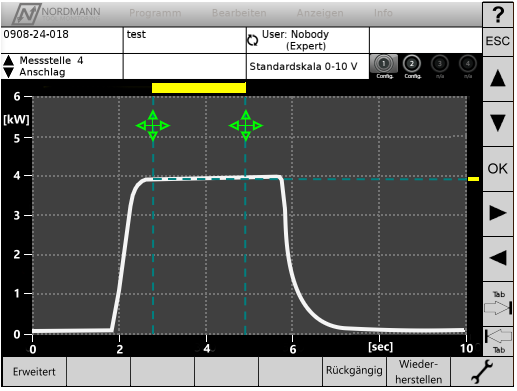
Bild 3 - Grafisches Bearbeiten am Beispiel einer "Mittleren Höhe"
![]() Weiterführende Kapitel:
Weiterführende Kapitel: